En el submenú Utilerías encontramos opciones para realizar configuración de otras opciones más del Sistema.
Herramientas - Utilerías - Facturación Programada.

Supervise y configure la información de las Facturas Programadas a los Clientes.
Abrirá la ventana de Reporte de Status de emisión y envío de Facturas Electrónicas, que se divide en las siguientes pestañas cada una con su función.
En esta pestaña es posible consultar las facturas periódicas que han sido enviadas en un día específico, donde mostrará si fue enviada, si ha sido consultada por el cliente en su bandeja de correo, la fecha de consulta y el número de consultas que ha hecho.
Fecha a consultar: Ingrese el día en que lleva a cabo el envío de la factura al cliente. Después de clic en el botón Filtrar información.
Mostrará el informe completo, con el número de facturas programadas, procesadas, consultadas, sin consultar y sin enviar por correo el día determinado.
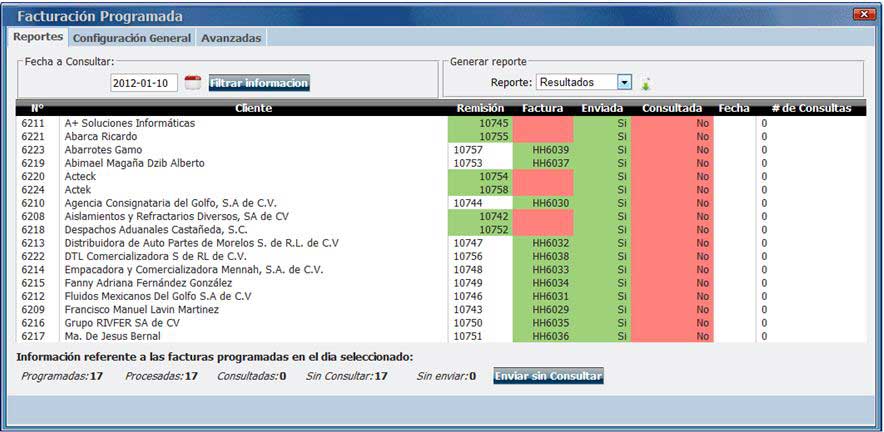
En esta sección se mostrará el botón ![]() en el cual permitirá visualizar una lista de Clientes sin procesar e imprimir los registros.
en el cual permitirá visualizar una lista de Clientes sin procesar e imprimir los registros.
Generar reporte: Seleccione el tipo de Reporte que desea.
Resultados: Muestra las facturas enviadas con éxito en un día específico.
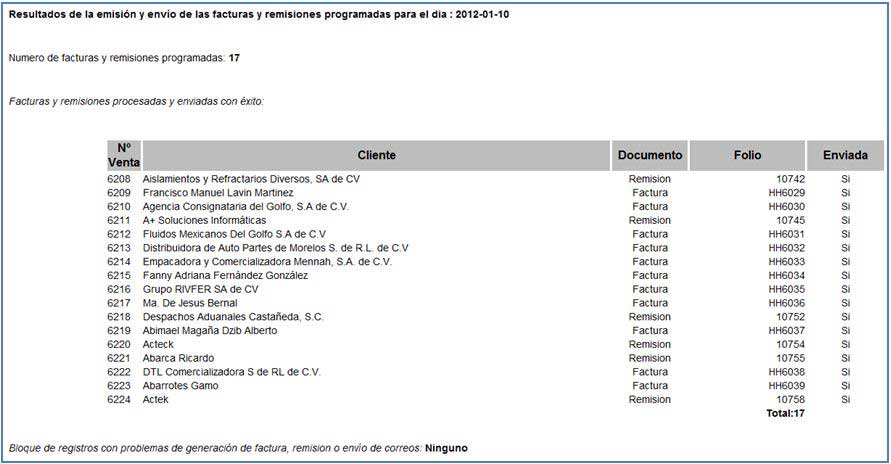
Registro Actual: A través del filtro genere un reporte con las facturas o remisiones programadas en determinados días del mes actual.
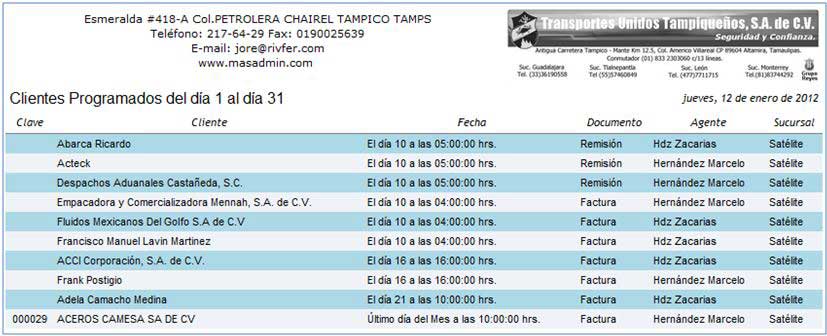
Historial: Permite conocer los clientes reales con remisiones o facturas programados según fecha, y según el estado del documento.

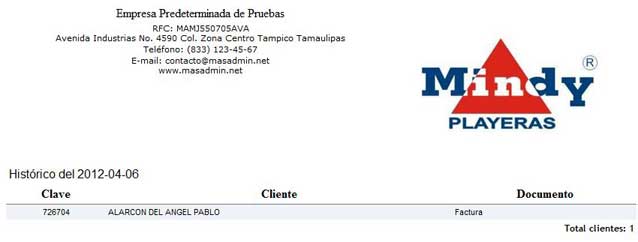
Reporte Comparativo: Permite comparar precios registrados en la facturación al cliente, contra los precios actuales en lista de precios.
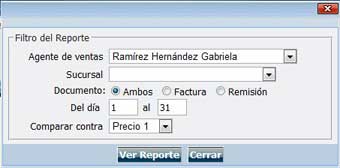

Revisión de clientes para la versión 3.3: Este reporte le ayudará a identificar a los Clientes que cuentan con documentos programados, así como también ver los datos faltantes para la correcta emisión del comprobante fiscal en versión 3.3.
Herramientas - Utilerías - Facturación Programada - Configuración.
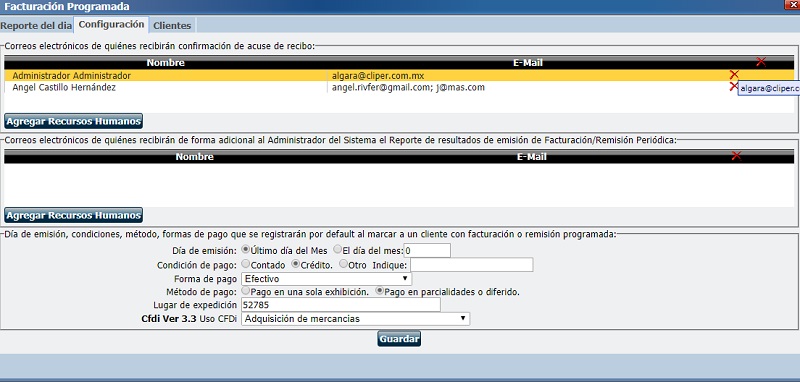
En esta pestaña es posible ingresar predeterminadamente:
Además defina los valores condiciones, método, formas de pago, lugar de expedicion y uso del CFDI que se registrarán por default al marcar a un cliente con facturación o remisión programada.
Nota: En caso de tener programadas facturas donde desee actualizar estos valores a un grupo de clientes o a todos los clientes, lo puede llevar a cabo sin tener que realizar los cambios de manera individual. Dentro del módulo de clientes.
Importante: De clic en ![]() .
.
Herramientas - Utilerías - Facturación Programada - Clientes.
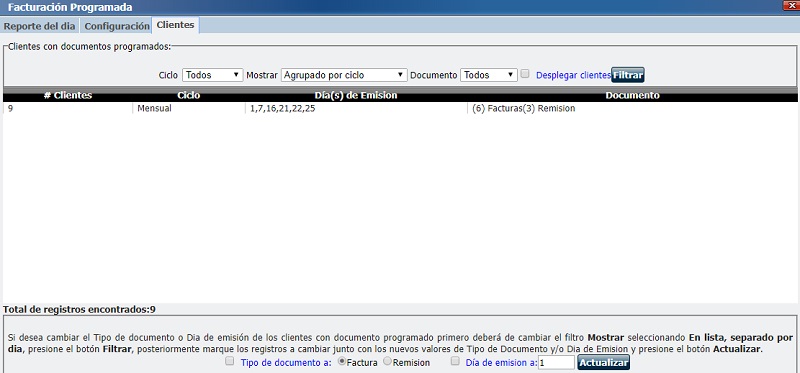
Esta pestaña muestra una lista de las configuraciones registradas para envío de documentos programados, se distingue número de clientes, el ciclo, los días de emision del documento y tipo de documento.
Desplegar clientes: Seleccione esta opcion si desea que le muestre el nombre del cliente.
Si desea cambiar el Tipo de documento o Dia de emisión de los clientes con documento programado primero deberá de cambiar el filtro Mostrar seleccionando en lista, separado por dia, presione el botón Filtrar, posteriormente marque los registros a cambiar junto con los nuevos valores de Tipo de Documento y/o Dia de Emision y presione el botón Actualizar.